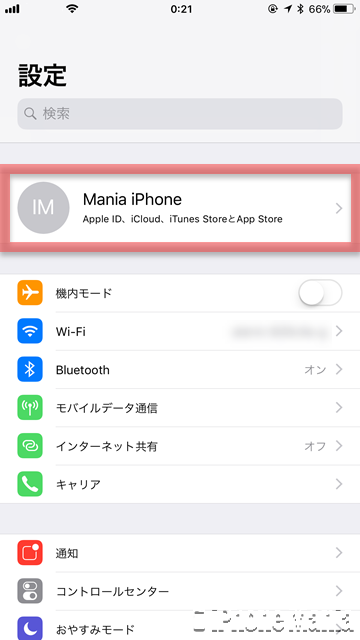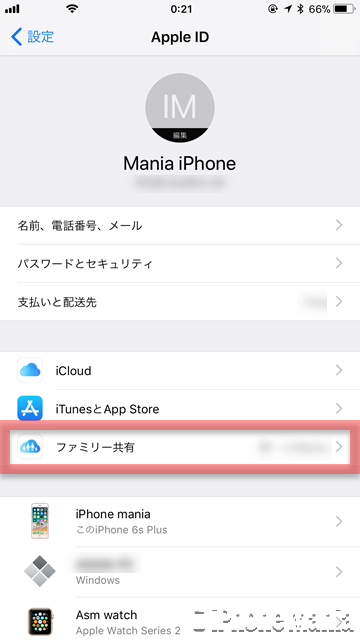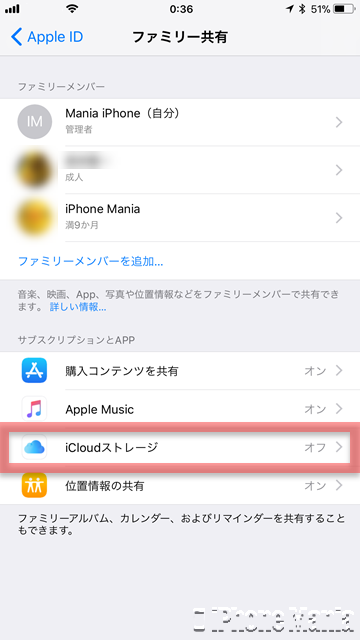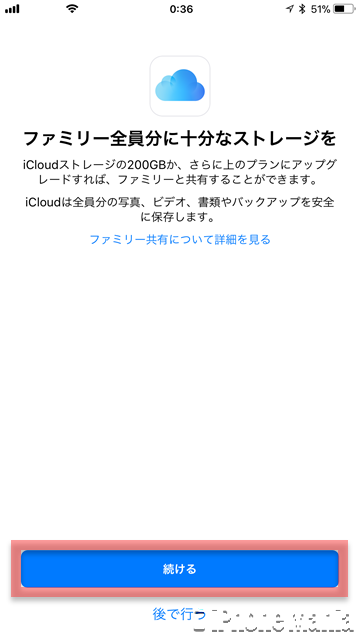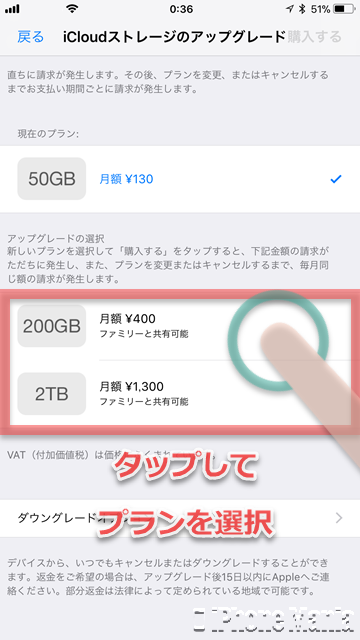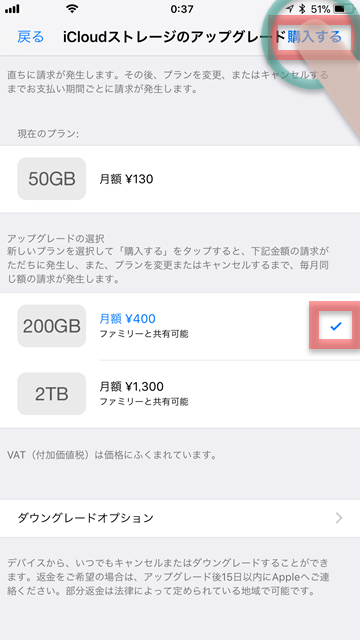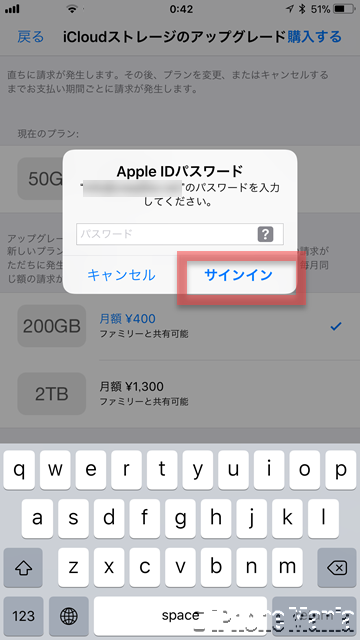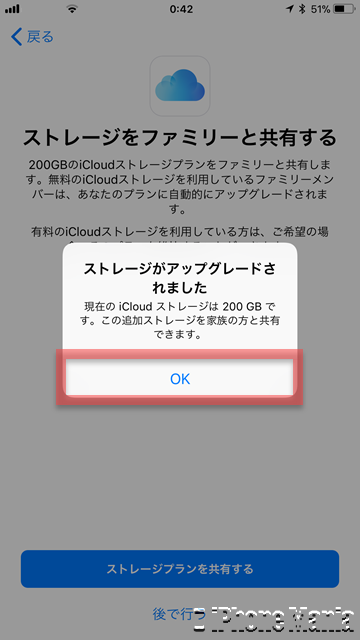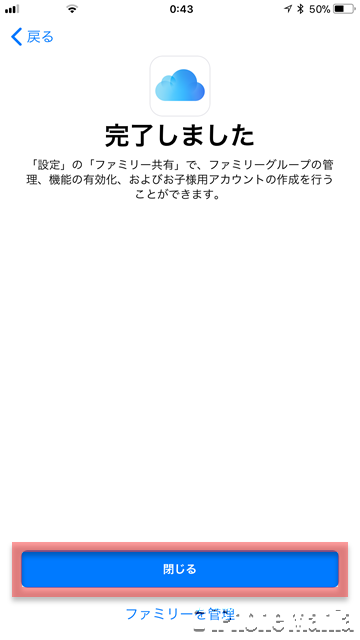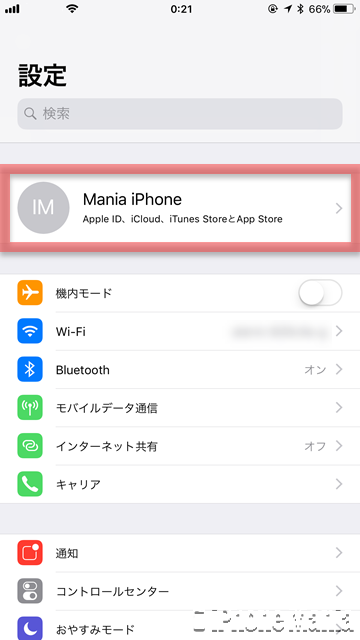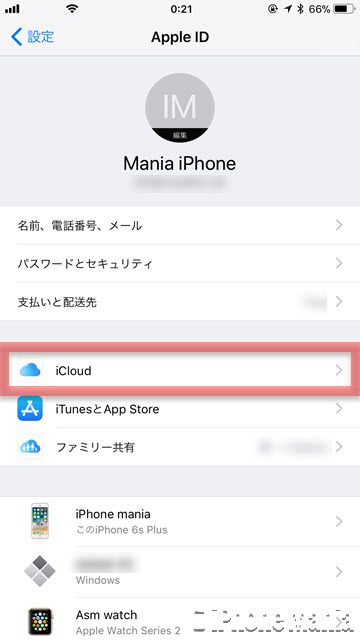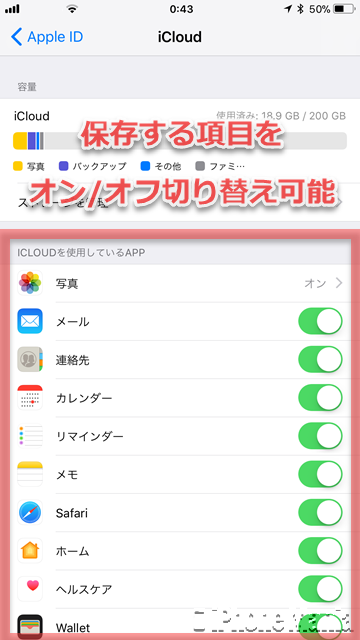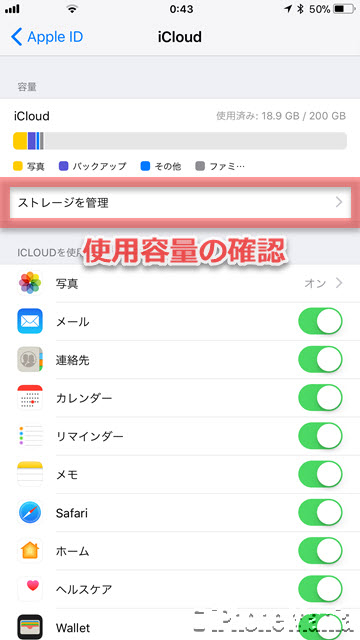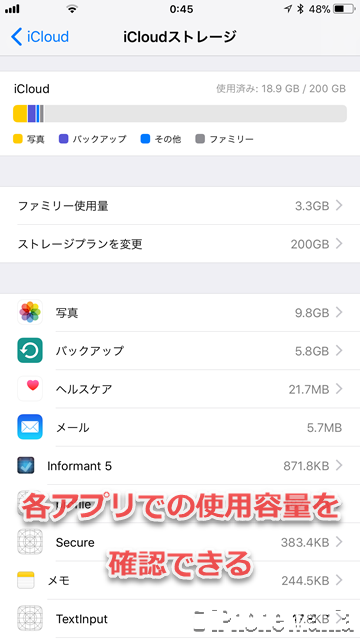【iOS11】iCloudストレージを共有して利用する方法

目次
iCloudストレージをファミリー共有のメンバー間でシェアしたい

iCloudのストレージ容量は、個人が無料で利用できるのが5GBまでで、それ以上のストレージ容量が必要な場合は月額払いでのオプション課金となります。2017年10月16日現在、iCloudのストレージプランには50GB、200GB、2TBが用意されており、そのうち、200GBプラン、2TBプランはファミリーで共有可能となっています。
ファミリー共有のメンバー間でストレージ容量を共有するには、あらかじめファミリー共有で該当するメンバーを設定しておく必要があります。そしてiCloudストレージの契約容量をアップグレードすると、すぐにメンバー間でシェアできます。
▼iCloudストレージをアップグレードする
▼iCloudストレージのファミリー共有設定を確認する
iCloudストレージをアップグレードする
iCloudストレージプランのアップグレードは、iCloud設定内の「ストレージを管理」の画面から行えます。
iCloudで利用できる容量を増やす(容量を購入する)
またiCloud設定内のファミリー共有設定からもアップグレード可能です。ファミリー共有設定からストレージプランをアップグレードする手順は以下の通りです。
-
STEP1
「設定」→「アカウント情報」
-
STEP2
「ファミリー共有」
-
STEP3
「iCloudストレージ」
-
STEP4
プランを選択して購入する
1
設定アプリから、ファミリー共有の設定を開く
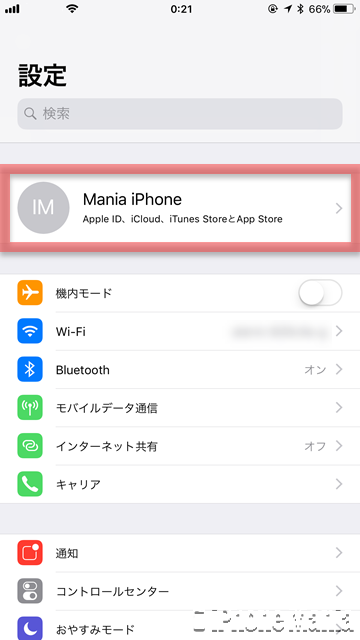 ホーム画面から「設定」を起動し、最上部にあるApple ID、iCloudなどのアカウント情報項目をタップします
ホーム画面から「設定」を起動し、最上部にあるApple ID、iCloudなどのアカウント情報項目をタップします
2
契約したいストレージプランを購入する
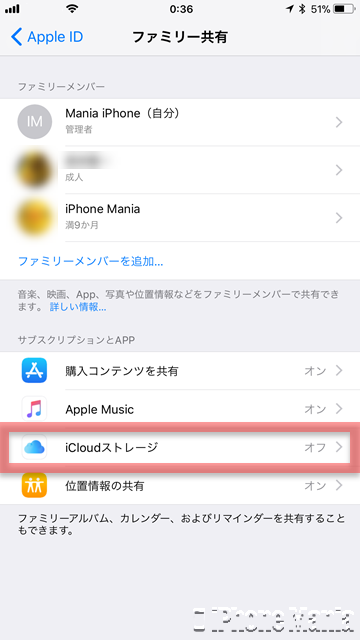 ファミリー共有の設定画面から、サブスクリプションとAPPの項目の「iCloudストレージ」をタップします。まだ設定していない場合は項目の右側に「オフ」と表示されています
ファミリー共有の設定画面から、サブスクリプションとAPPの項目の「iCloudストレージ」をタップします。まだ設定していない場合は項目の右側に「オフ」と表示されています
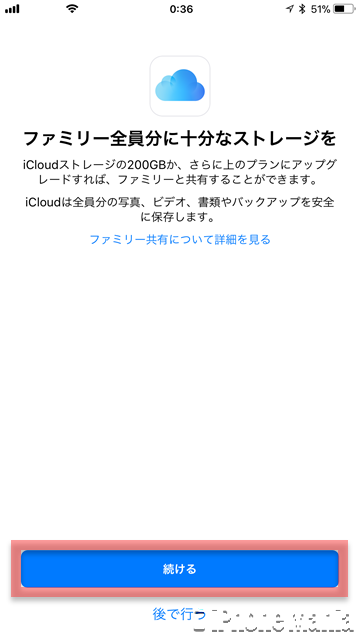 ファミリー共有で共有できるストレージプランは200GBまたは2TBのみです。この画面でプランをアップグレードできます。「続ける」をタップします
ファミリー共有で共有できるストレージプランは200GBまたは2TBのみです。この画面でプランをアップグレードできます。「続ける」をタップします
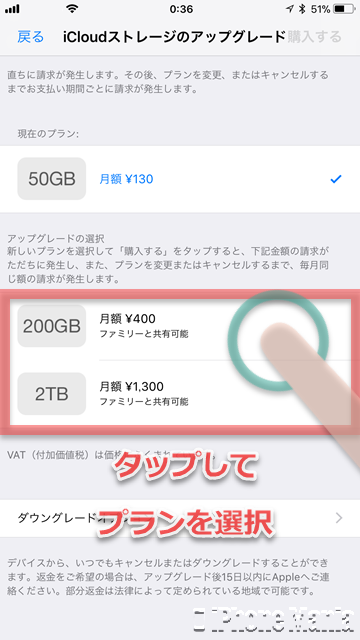 現在のプランの項目には、無料で利用できる5GBまたは月額払いで契約しているストレージプランが表示されます。「ファミリーと共有可能」と表示のある200GBプラン、2TBプランのいずれかを選択します
現在のプランの項目には、無料で利用できる5GBまたは月額払いで契約しているストレージプランが表示されます。「ファミリーと共有可能」と表示のある200GBプラン、2TBプランのいずれかを選択します
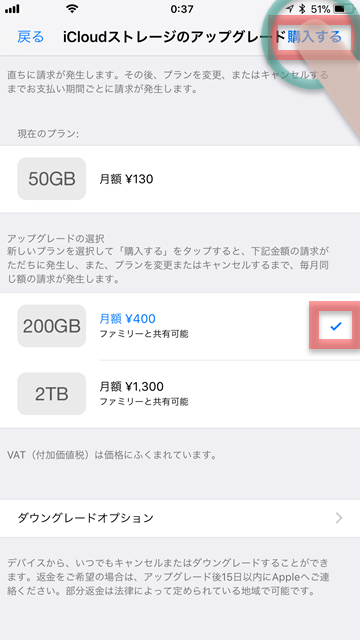 チェックマークが入っているのが、選択したプランです。そのプランで問題なければ右上の「購入する」をタップします
iCloudストレージの有料プランは、毎月支払いが発生します。プランを変更またはキャンセルするまで、毎月同額の請求がきます
チェックマークが入っているのが、選択したプランです。そのプランで問題なければ右上の「購入する」をタップします
iCloudストレージの有料プランは、毎月支払いが発生します。プランを変更またはキャンセルするまで、毎月同額の請求がきます
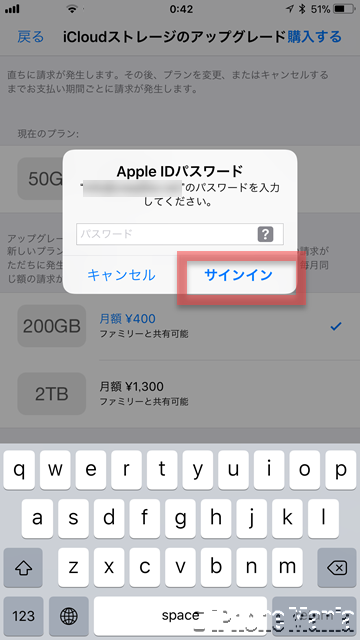 Apple IDのパスワード入力を求められた場合は、パスワードを入力して「サインイン」をタップします
Apple IDのパスワード入力を求められた場合は、パスワードを入力して「サインイン」をタップします
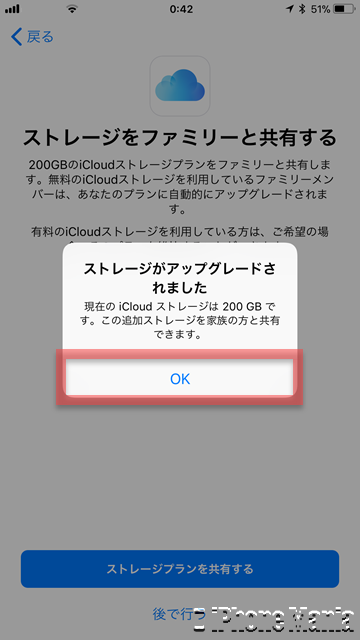 「ストレージがアップグレードされました」のウィンドウが表示されたらアップグレード完了です。この時点ですでに購入したプランが適用されます
「ストレージがアップグレードされました」のウィンドウが表示されたらアップグレード完了です。この時点ですでに購入したプランが適用されます
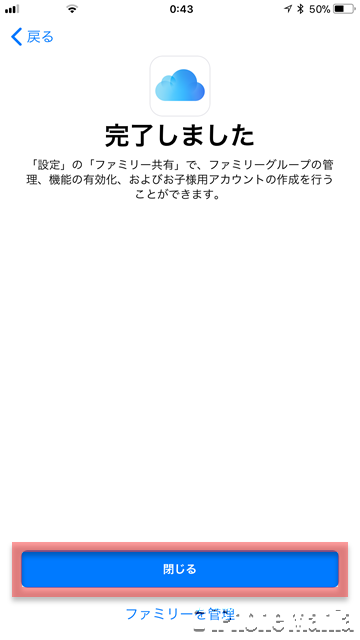 アップグレード完了画面を閉じる場合は「閉じる」、そのままファミリー共有のメンバー追加などの設定を行う場合は「ファミリーを管理」をタップします
アップグレード完了画面を閉じる場合は「閉じる」、そのままファミリー共有のメンバー追加などの設定を行う場合は「ファミリーを管理」をタップします
iCloudストレージのファミリー共有設定を確認する
200GBまたは2TBのプランでファミリー共有している場合、どのメンバーがどの程度ストレージ容量を利用しているかなどは設定アプリで確認できます。設定アプリのiCloud設定内、ストレージを管理の項目か、ファミリー共有の設定項目からもチェック可能です。
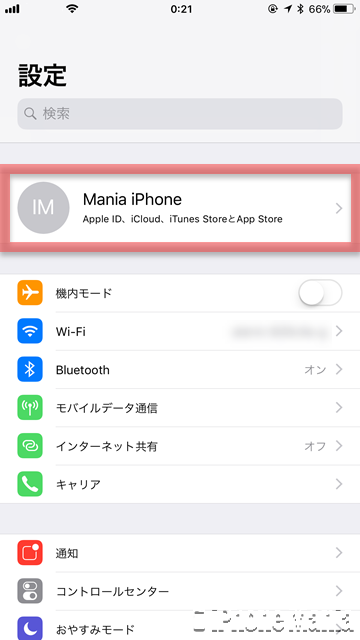 ホーム画面から「設定」を起動し、最上部にあるApple ID、iCloudなどのアカウント情報項目をタップします
ホーム画面から「設定」を起動し、最上部にあるApple ID、iCloudなどのアカウント情報項目をタップします
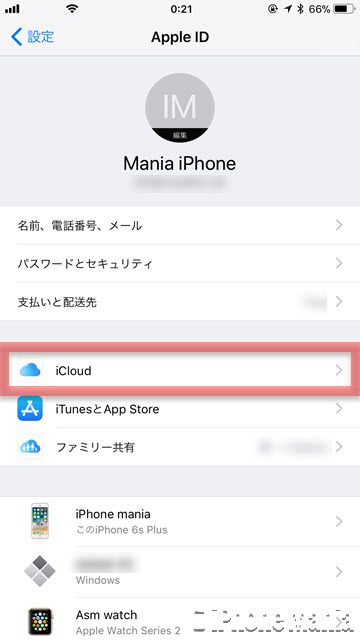 「iCloud」をタップします
「iCloud」をタップします
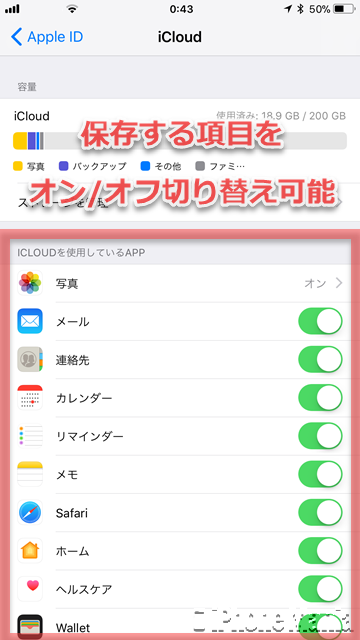 iCloudの設定では、iCloudにバックアップ保存する各項目をオン/オフ指定したり、契約しているプランの全ストレージ容量、使用済み容量などが確認できます
iCloudの設定では、iCloudにバックアップ保存する各項目をオン/オフ指定したり、契約しているプランの全ストレージ容量、使用済み容量などが確認できます
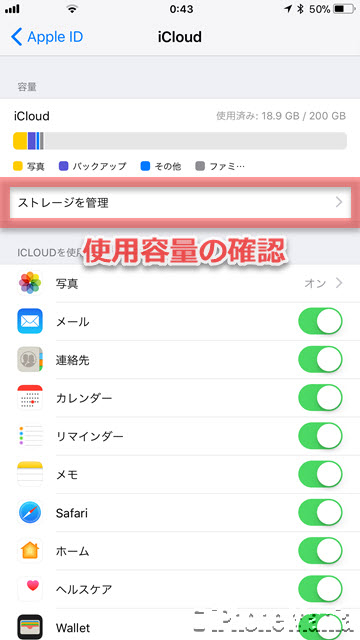 「ストレージを管理」をタップすると、アプリごとのデータ容量の使用状況などが確認できる詳細画面を表示します
「ストレージを管理」をタップすると、アプリごとのデータ容量の使用状況などが確認できる詳細画面を表示します
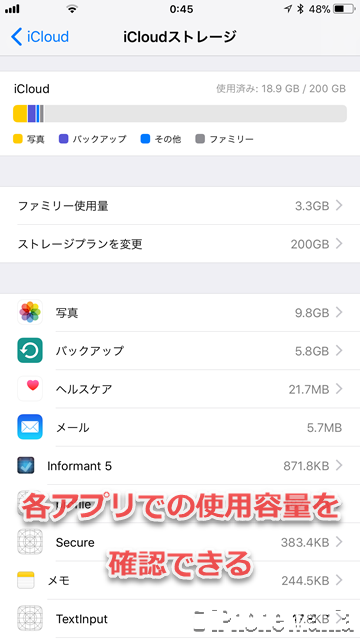 ストレージの詳細画面では、保存対象の項目のそれぞれでどの程度ストレージを使用しているかが確認できます。「ファミリー使用量」の項目をタップすると、ファミリーの各メンバーの使用容量が確認できます
ストレージの詳細画面では、保存対象の項目のそれぞれでどの程度ストレージを使用しているかが確認できます。「ファミリー使用量」の項目をタップすると、ファミリーの各メンバーの使用容量が確認できます